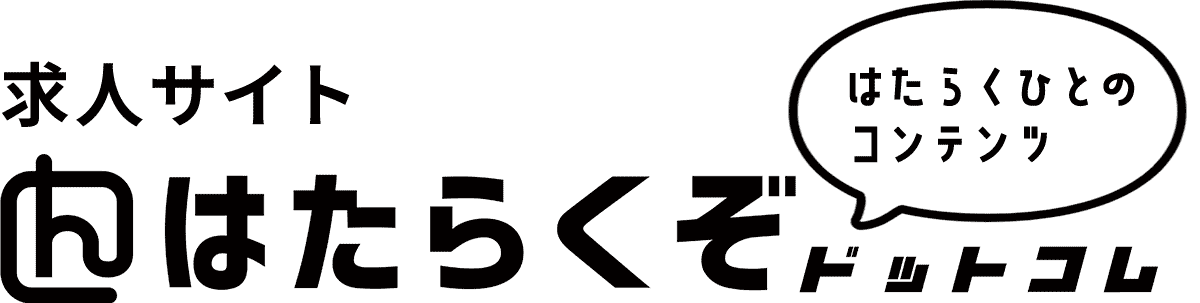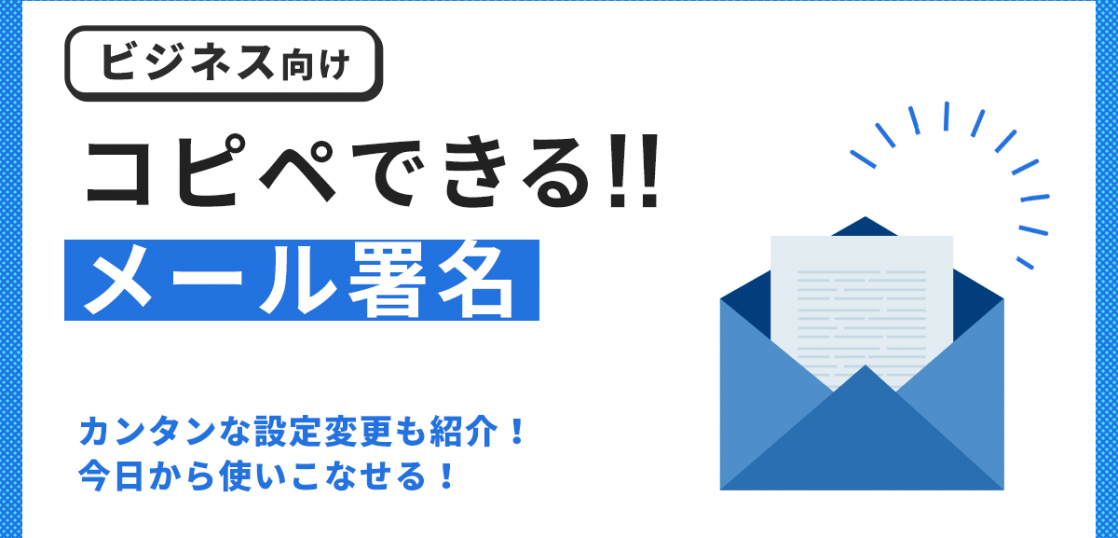仕事で相手先にメールを送る時、こちらの会社名や名前などを添付して送付しますよね。ビジネスにおいてこの「署名」はマナーでもあり、相手にとって必要不可欠な情報でもあるのです。
メールに署名がなければ、受け取った方はどこの誰からのメールかわからず困るばかりか、たくさんのメールを受け取る人物であれば読み飛ばされてしまう可能性も。
今回はビジネスメールにおける署名の基本構成から、おすすめのテンプレート、書名変更の設定方法も紹介します。ぜひメールを送る際の参考にしてくださいね!
ビジネスメールの署名 基本的な構成

ビジネスメールの署名にはどのような情報が必要でしょうか?最近では、直接顔を合わせたことのない相手ともやり取りをすることが増えていますので、署名は「名刺」の役割をすると捉え、メール署名を作りましょう。
基本的な構成は以下の通りです。
- 会社名
- 所属部署/課
- 役職
- 担当者名
- 〒/住所
- 電話番号
- FAX番号
- メールアドレス
- WebなどのURL
これらの要素が入っていれば、ビジネスメールの署名としての役割は果たします。会社のテンプレートをそのまま使っている人も多いでしょうが、今一度自分の署名と見比べてみて、足りない情報がないか確認してみてくださいね。名刺を持っている場合は、名刺に入っている情報を入れるようにしましょう。
メール署名を見てもらうための工夫

メール署名は、ビジネスマナーとしてだけでなく、さまざまな情報を相手に伝える意味合いも持っています。自社サイトのURLを掲載するのはよく見かけますが、自社SNSや自社商品、イベントの告知などを添付する場合も。
自分や自社に興味を持ってもらうための役割も十分に果たせますので、メール署名を見てもらえるような工夫をしましょう。
フォント(書体)の工夫
メール本文と同じ書体での署名は、目立たない上に「よくあるもの」としてスルーされがち。そこで、署名のフォントを本文とは違うものに変えてみましょう。フォントが違うだけで目を引き、署名が相手の目に止まる可能性を高くできます。
文字色の工夫
ビジネスメールなのであまりポップでカラフルなのはおすすめしませんが、署名の中でも目立たせたい部分の色を変えるのは良い方法です。コツは、すべての色を変えるのではなくポイント使いすること。全部の色が変わっていると、本当に目立たせたい部分が多くの情報に埋もれてしまうからです。色使いは、全体的なバランスを見ながら調整してみてくださいね。
罫線や記号の工夫
メール署名は罫線で囲むことが一般的です。この罫線を少し変えただけで、メールを読んだ人の目線を署名に向けることができます。後の項目で具体的に罫線を変えたテンプレートを紹介しますので、違いを確かめてみてくださいね。
メール署名のテンプレートを紹介
それではコピペしてそのまま使える具体的な署名のテンプレートを紹介しましょう。上の項目の工夫の仕方も踏まえて、自分にぴったりなものを見つけてくださいね!
オーソドックスな署名
───────────────────
株式会社○○○○
○○部
鈴木 一郎
〒000-0000 ○○県○○市○○区○○1-2-3
TEL: 000-000-0000 FAX: 000-000-0000
Email: i-suzuki@aaaa.com
URL: http://aaaa.com/
───────────────────
基本となるシンプルなメール署名です。この基本的な情報以外に入れる情報がない場合は、罫線で変化をつけてみましょう。
=-=-=-=-=-=-=-=-=-=-=-=-=-=-=-=-=-=-=-=-=-=-=-=-
株式会社○○○○
○○部
鈴木 一郎/Ichiro Suzuki
〒000-0000 ○○県○○市○○区○○1-2-3
TEL: 000-000-0000 FAX: 000-000-0000
Email: i-suzuki@aaaa.com
URL: http://aaaa.com/
-=-=-=-=-=-=-=-=-=-=-=-=-=-=-=-=-=-=-=-=-=-=-=-=-
デザイン性のある署名
一般的なものの罫線部分に記号を使い、デザイン性のある署名です。署名に目が行きやすく、人と違ったメール署名になります。
※◆※◆※◆※◆※◆※◆※◆※◆※◆ 株式会社○○○○ ○○部 鈴木 一郎/Ichiro Suzuki 〒000-0000 ○○県○○市○○区○○1-2-3 TEL: 000-000-0000 FAX: 000-000-0000 Email: i-suzuki@aaaa.com URL: http://aaaa.com/ ※◆※◆※◆※◆※◆※◆※◆※◆※◆
キャッチコピーや商品情報などのある署名
会社のキャッチコピーや、新商品の情報、イベント開催の告知など、会社としての掲載したい情報がある場合のメール署名です。
━━━━━━━━━━━━━━━━━━━━━━━━……‥‥ キャッチコピーキャッチコピー ━━━━━━━━━━━━━━━━━━━━━━━━……‥‥ 株式会社○○○○ ○○部 鈴木 一郎/Ichiro Suzuki 〒000-0000 ○○県○○市○○区○○1-2-3 TEL: 000-000-0000 FAX: 000-000-0000 Email: i-suzuki@aaaa.com URL: http://aaaa.com/ ━━━━━━━━━━━━━━━━━━━━━━━━……‥‥
もうすこしデザイン性が欲しい場合には、記号や罫線を組み合わせてもひと味違った署名になります。
■■■■━━━━━━━━━━━━━━━━━━━
■■■ 株式会社〇〇〇〇〇〇
■■ ○○部 鈴木 一郎/Ichiro Suzuki
■ 〒000-0000 ○○県○○市○○区○○1-2-3
TEL: 000-000-0000 FAX: 000-000-0000
Email: i-suzuki@aaaa.com
URL: http://aaaa.com/
▼(新商品情報)
コピペで簡単!Outlook、Gmailでの署名変更方法

早速メール署名を変更したくなったら、設定してみましょう。ここではOutlook、Gmailの設定変更方法を紹介します。
Outlookの署名変更方法
- 新しいメールメッセージを開き「メッセージ」タブから「署名」をクリックする
- 「署名とひな形」が開くので、「新規作成」をクリック
- 登録したい名前を入力してOKをクリック
- 「署名の編集」の下部分に署名のテンプレートをコピペし、正しい会社名や住所、氏名などを入力する
- 「OK」をクリックする
署名をメールに貼り付ける場合には、「挿入」→「署名」で、自分の署名を選択してクリックすればOKです。
Gmail(パソコン)の署名変更方法
- Gmail を開きます。
- 右上にある設定アイコン
[設定] をクリックします。
- [署名] のボックスに署名のテキストを追加します。必要に応じて、画像の追加や書式の変更を行うことで、メッセージの体裁を整えることができます。
- ページ下部にある [変更を保存] をクリックします。
Gmailの場合は、メールの新規作成時に自動的に署名が挿入されるようになります。
メール署名の注意点

さて自分のメール署名ができたら、いくつか最終的な確認をしましょう。確認をおこたると、相手先に失礼にあたる可能性もあるので、注意しましょう。
自分のメアドに送ってみる
メール署名ができたら、自分のメールアドレス宛に送ってきちんと表示されるか、間違いや誤字脱字などがないか確認しましょう。改行にズレがないか、記号などに無駄がないかも客観視して確かめることが大切です。
スマートフォンでも表示できるか?
最近では出先からスマートフォンでメールを受け取ることも少なくありません。PCだけでなく、スマホでもきちんと表示されているか確認してください。特にデザイン性にこだわった署名を作った場合は、スマホでも問題なく表示されるか確かめてくださいね。
情報に変更があったらすぐに修正する
会社の住所や自分の役職、部署などに変更があった場合は、すぐに署名の内容も変更しましょう。また商品情報やイベントなど、その時々で変わるような情報を載せた場合は特に注意して古い情報を載せないようにしてください。
ビジネスマナーを守れているか?
ポップすぎる、かわいすぎる、過度に装飾しているなど、メールの相手先に送るにふさわしいかどうかよく見極めてください。
まとめ
ビジネスメールの署名は相手に読んでもらいやすいものを選び、その中で自分や自社を覚えてもらえるよう小さな工夫をしたいですね!
リモートワークが増えてメールのやりとりが多くなっているので、改めてメール署名について見直してみる機会になりますように!